win10用户发现自己电脑上的print spooler服务项总是自动关闭,导致无法正常使用打印功能,这种情况怎么办呢?你先打开注册表编辑器,定位到Spooler文件夹,然后找到DependOnService检查看看它的数值数据是否是RPCSS,不是的话改回来就可以了。或者你可以找到PRINTERS目录下的所有文件删除掉也能解决问题。
win10print spooler总是自动关闭怎么办:
方法一
查看注册表打印文件
开始->运行,输入regedit打开注册表编辑器
找到以下键值:
HKEY_LOCAL_MACHINESYSTEMCurrentControlSetServicesSpooler
选定Spooler这个文件夹,在右边窗口里找DependOnService这个键值 数据是RPCSS,没有其它的数值,这个键值是正确的,没有被改动过。

方法二、
删除C:WINDOWSsystem32spoolPRINTERS 目录下的所有文件,因为正常的电脑此文件夹为空。发现我的这台电脑里的PRINTERS里面有文件存在。
PRINTERS这个文件夹里面的文件是打印任务文件。如果里面有文件,说明不正常,有任务卡在里面了,所以需要将此文件删除。
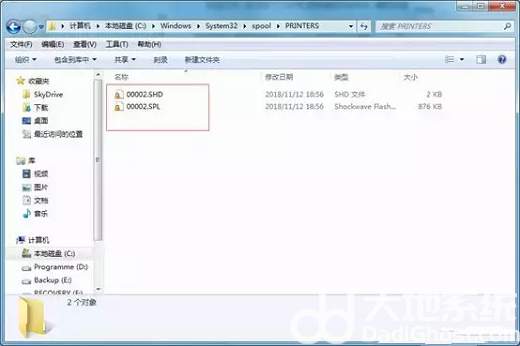
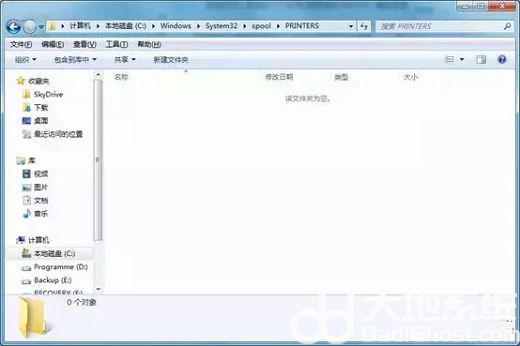
然后在重启Print Spooler服务,发现过一会也不会停止。打印机也都出现了。
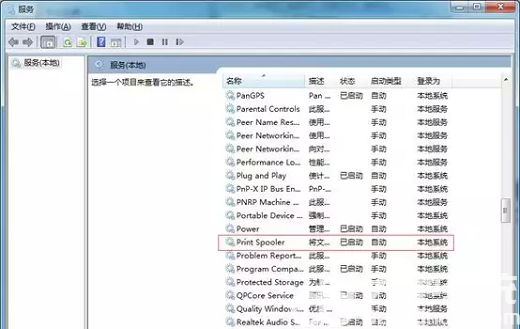
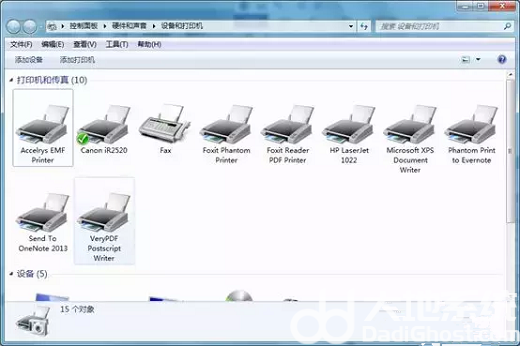
以上就是win10print spooler总是自动关闭的相关解决方法了,希望对大家有所帮助!